Importar SOV de contrato primario desde un archivo CSV
Objetivo
Para importar partidas de Partidas (SOV) para un contrato primario mediante un archivo de valores separados por comas (CSV).
Fondo
Para ahorrar tiempo al agregar partidas manualmente al SOV de un contrato primario, puede descargar un archivo CSV de su proyecto, agregar sus partidas a ese archivo y luego importarlo a Procore.
Aspectos a tener en cuenta
- Permisos de usuario requeridos:
- Permisos de nivel de "Administrador" en la herramienta Contratos primarios del proyecto.
Requisitos previos
- Antes de importar, es importante saber cómo funciona la configuración Habilitar partidas siempre editables:
- Cuando esta configuración está desactivada (predeterminada). El contrato debe estar en estatus Borrador para poder importar.
- Cuando esta configuración está activada. El contrato puede estar en cualquier estatus para importar. Sin embargo, no puede reemplazar partidas si se han facturado.
- Para obtener más información sobre las importaciones, consulte ¿Cuáles son los requisitos para importar partidas SOV desde CSV?
Pasos
- Descargar una plantilla CSV
- Añadir partidas a una plantilla CSV
- Importar la plantilla CSV completada a Procore
Descargar una plantilla CSV
- Navegue hasta la herramienta Contratos primarios.
- En la tabla, haga clic en un enlace Número para abrir el contrato.
- En la pestaña General, haga clic en Partidas.
- En la tarjeta Partidas, haga clic en Editar.
Esto coloca a la partida en modo de edición - Debajo de la tabla, haga clic en Importar y elija Partidas de CSV.
Esto abre la ventana Importar partidas desde CSV.
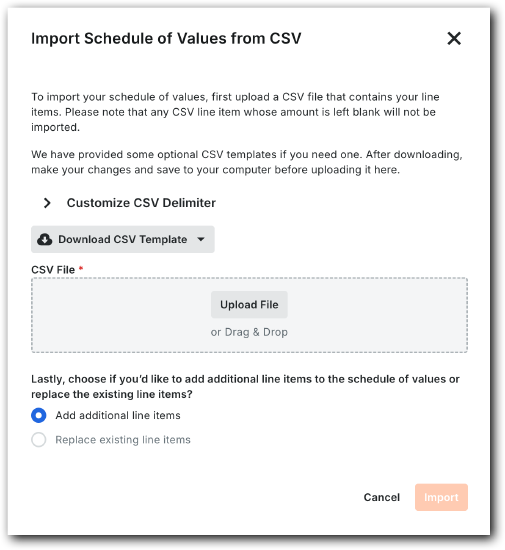
- Expanda Personalizar delimitador de CSV.
- Elija un delimitador para el archivo de plantilla: coma o punto y coma.
La opción predeterminada del sistema es Coma. - Haga clic en Descargar plantilla CSV y elija: Plantilla en blanco o Plantilla con partidas existentes.
Descarga la plantilla seleccionada en la ubicación configurada de su navegador web.
Agregar partidas a una plantilla CSV
- Abra la plantilla descargada en un editor de hojas de cálculo.
- Ingrese los datos de la partida utilizando el método contable apropiado para el contrato primario. Consulte ¿Cómo configuro el método de contabilidad para un contrato o una financiación?
- Cómo introducir datos para la contabilidad basada en importes: Mostrar/Ocultar
- Para importar un contrato primario utilizando el método contable basado en montos, ingrese datos de la siguiente manera:

- Subproyecto. Ingrese un código de subproyecto para la partida. Esto solo aparece cuando los subproyectos están habilitados. Consulte Habilitar subproyectos para WBS y ¿Qué sistemas ERP integrados admiten el concepto de subproyecto?
- Código de coste. Ingrese un código de costo para la partida. Para obtener más información, consulte ¿Qué son los códigos de coste predeterminados de Procore?
- Tipo de costo. Ingrese un tipo de costo para la partida. Consulte ¿Cuáles son los tipos de costos predeterminados de Procore?
Información importante sobre los tipos de coste
- Si deja esta celda en blanco, Procore la clasificará como Otro.
- Esta lista puede personalizarse para su compañía. Consulte Agregar tipos de costos de la compañía o solicite al administrador de su compañía una lista de tipos de costos válidos.
- El ingreso de datos es necesario si su sistema ERP integrado sincroniza datos con Procore. Consulte ¿Qué sistemas ERP integrados admiten el concepto de "Tipo de costo"?
- Descripción. Ingrese una declaración para describir la partida.
- Código fiscal. Introduzca el código fiscal de la partida.
Información importante sobre los códigos de impuestos
- Esta lista puede personalizarse para su compañía. Consulte Configurar los ajustes del código de impuestos o solicite al administrador de su compañía una lista de códigos de impuestos válidos.
- Importe. Introduzca una cantidad numérica sin comas o el signo de dólar (por ejemplo, 15000); introduzca '0.00' si no hay una cantidad en dólares, ya que no se aceptan celdas en blanco.
- Para importar un contrato primario utilizando el método contable basado en montos, ingrese datos de la siguiente manera:
- Cómo introducir datos para la contabilidad basada en unidades/cantidades: Mostrar/Ocultar
- Para importar un contrato primario utilizando el método contable basado en montos, ingrese datos de la siguiente manera:

- Subproyecto. Ingrese un código de subproyecto para la partida. Esto solo aparece cuando los subproyectos están habilitados. Consulte Habilitar subproyectos para WBS y ¿Qué sistemas ERP integrados admiten el concepto de subproyecto?
- Código de coste. Introduzca un código de coste para la partida. Para obtener más información, consulte ¿Qué son los códigos de coste predeterminados de Procore?
- Tipo de costo. Ingrese un tipo de costo para la partida. Consulte ¿Cuáles son los tipos de costos predeterminados de Procore?
Información importante sobre los tipos de coste
- Si deja esta celda en blanco, Procore la clasificará como Otro.
- Esta lista puede personalizarse para su compañía. Consulte Agregar tipos de costos de la compañía.
- Se requiere la entrada de datos si su sistema ERP integrado sincroniza los datos con Procore. Consulte ¿Qué sistemas ERP integrados admiten el concepto de "Tipo de costo"?
- Descripción. Ingrese una declaración para describir la partida.
- Cantidad. Ingrese un valor numérico que represente la cantidad de la unidad.
- UOM. Ingrese una abreviatura de UOM. Consulte ¿Qué unidades de medida se incluyen en la lista maestra de Procore?
- Precio unitario. Ingrese el precio unitario para la partida.
- Subtotal. Ingrese el subtotal de la partida.
- Anular. Tiene estas opciones, elija una (1) opción:
- Para anular el cálculo automático del subtotal, introduzca un valor aquí y deje los campos Cantidad, Descripción de la unidad y Precio unitario en blanco.
O - Para usar el cálculo automático de Procore, ingrese valores en los campos Cantidad, Descripción de la unidad y Precio unitario , dejando el campo Anular en blanco.
Información importante sobre el cálculo automático
- Si su sistema ERP integrado sincroniza datos con Procore, se requiere el ingreso de datos en los campos Cantidad, Descripción de la unidad y Precio unitario. Consulte ¿Qué sistemas ERP integrados admiten el concepto de "Tipo de costo"?
- Para anular el cálculo automático del subtotal, introduzca un valor aquí y deje los campos Cantidad, Descripción de la unidad y Precio unitario en blanco.
- Código fiscal. Ingrese el código de impuesto para la partida. Consulte Configurar los ajustes del código de impuestos.
- Para importar un contrato primario utilizando el método contable basado en montos, ingrese datos de la siguiente manera:
Importar la plantilla CSV completada a Procore
- Navegue hasta la herramienta Contratos primarios.
- En la tabla, haga clic en un enlace Número para abrir el contrato.
- En la pestaña General, haga clic en Partidas.
- En la tarjeta Partidas, haga clic en Editar.
Esto coloca a la partida en modo de edición. - Debajo de la tabla, haga clic en Importar y elija Partidas de CSV.
Esto abre la ventana Importar partidas desde CSV.

- Cargue el archivo de la siguiente manera:
- Haga clic en Cargar archivo y seleccione la plantilla completa para cargar.
O - Arrastre y suelte la plantilla completa en el área Archivo CSV .
- Haga clic en Cargar archivo y seleccione la plantilla completa para cargar.
- Dependiendo del estado de su contrato primario, elija la opción adecuada:
- Para agregar más partidas al contrato primario, seleccione Agregar partidas adicionales y luego haga clic en Importar.
- Para reemplazar todas las partidas existentes en el contrato primario con la plantilla, seleccione Reemplazar partidas existentes, luego haga clic en Importar.
Procore importa la plantilla y muestra un banner de éxito. Si ve un mensaje de error, haga clic en Mostrar error para saber por qué ha fallado la importación.

